
Kazalo:
- 1. korak: Razumevanje! V redu, ampak kaj je to ???
- 2. korak: Materiali in tiskanje
- 3. korak: Zavijte to škatlo in pokrov
- 4. korak: Čas je za povezavo
- 5. korak: Dodajte črke »Pokaži in povej«
- 6. korak: Pripravite prikazne kartice
- 7. korak: Naredite nekaj lukenj in dodajte nekaj posnetkov … Spredaj
- 8. korak: Dodajte še nekaj posnetkov … Na hrbtni strani
- 9. korak: Priključite Makey Makey
- 10. korak: Uporabite Scratch za Makey Makey
- 11. korak: Združite vse skupaj
- 12. korak: Nekaj dodatnega
- Avtor John Day [email protected].
- Public 2024-01-30 12:03.
- Nazadnje spremenjeno 2025-01-23 15:08.

Projekti Makey Makey »
Po 19 letih poučevanja nisem nikoli izgubil ljubezni do nove, svetle, vznemirljive oglasne deske! Moj slog na oglasni deski se je skozi leta razvijal od vljudnih izrezkov, kupljenih v trgovini, na temo počitnic, do pomembnih kosov dela mojih študentov. Še vedno mi je všeč, da je prostor estetsko prijeten, živahen in vabljiv, vendar želim, da so moje razstavne deske območje, kjer se učenci lahko počutijo ponosno in lastno pri svojem delu, pa tudi kraj, kjer se lahko drugi učenci učijo iz prikazanega.
Odkar sem stopil v vlogo učitelja STEAM, nenehno poskušam vključiti elemente STEAM -a v vse, kar počnem, da bi učence navdušil in navdušil ter dvignil učenje. Eno mojih najljubših orodij za to je Makey Makey.
Makey Makey je neverjetno orodje STEAM za vključitev v učilnico. Zanimiva je za vse starosti, lahko se uporablja za zelo preproste do zelo zapletene projekte in lahko resnično izboljša učenje in razumevanje študentov. Makey Makey Show and Tell Display je preprosto, a zelo učinkovito mesto za preprosto izmenjavo informacij, projektov, poročil in virov, ki jih ustvarijo učitelji in učenci.
1. korak: Razumevanje! V redu, ampak kaj je to ???


Makey Makey Show and Tell Display dobesedno pokaže … in pove!
Na eni strani zaslona lahko učenci izrežejo fotografijo, risbo, diagram, grafikon ali kar koli, kar želijo POKAZATI.
- Biografski projekt? Tukaj pokažite fotografijo ali risbo osebe.
- Tu bi lahko prišle fotografije ali risbe KAKRŠNEGA koli možnega poročila, od živali do habitatov, planetov do starega Egipta do teorije relativnosti itd.
- Morda je študent rešil težaven matematični problem, tu bi problem prikazali.
- Morda so bili zbrani podatki, palični stolpec ali tortni grafikon ali črtni graf ali piktograf bi lahko šel sem!
- Če je študent delal na znanstvenem eksperimentu, bi lahko šli podatki sem ali pa bi bili deli fizičnega eksperimenta nastavljeni prav na tem mestu.
- Če je začetek leta, bi lahko študentje za projekt spoznavanja tu priložili avtoportret, fotografijo ali morda celo skrivnostno silhueto.
- Tukaj je morda prikazana najljubša knjiga!
Na drugi strani zaslona bodo posneti ustrezni podatki POVEDALI, kaj so pokazali in zakaj. Ko se radovedni vrstniki dotaknejo prevodnih gumbov na sprednji strani zaslona, bodo z vezji Scratch in Makey Makey prejeli informacije o tem, kaj gledajo.
- Ta biografija? Pritisnite gumbe, če želite slišati o pomembnih delih življenja te osebe. (Primer v videu)
- Kakšno poročilo o čem? Gumbi vam bodo povedali najpomembnejše informacije.
- Ali obstaja težava z matematiko na strani "PRIKAŽI"? Ta stran »POVEDAJ« bo korak za korakom natančno pojasnila, kako je bilo izvedeno!
- Ali je na strani razstave grafikon ali graf? Pritisnite gumb, da slišite, kako so bili ti podatki razčlenjeni in zakaj.
- Znanstveni eksperiment! Gumbi vam lahko povedo hipotezo, postopek in zaključek!
- Ali obstaja fotografija, risba ali silhueta študenta na tisti strani »POKAŽI«? Gumbi vam bodo dali več informacij, da boste bolje spoznali tega študenta ali uganili, kdo je to!
- Prikazana je nova knjiga! Gumbi vam bodo dali knjigo o tem! Verjetno bo vseboval vznemirljiv kavelj, ki vas bo navdušil, vam povedal nekaj o likih in zapletu, vendar knjižni govor ne bo ničesar izdal! Knjigo boste morali prebrati sami, če želite izvedeti, kako se konča!
Možnosti so z "Makey Makey Show and Tell Display" neskončne. Kombinacija vizualnega, slušnega in kinestetičnega pristopa k učenju je zelo privlačna in učinkovita za večino študentov. Vključevanje tehnologije Makey Makey in Scratch daje dolgočasnim starim poročilom prepotreben osvežujoč obrat za razlikovanje pri učenju. Najboljše od vsega je, da je ta zaslon zelo enostavno ustvariti, študentje pa še lažje ustvariti projekte, s katerimi se lahko povežejo.
Ti zlahka spremenljivi zasloni, polni študentskega glasu in izbire, bodo vstopili in povsod zasedli stoječe oglasne deske!
2. korak: Materiali in tiskanje

Materiali
- 1 Makey Makey Board s 7 aligatorskimi sponkami
- Vir napajanja (Chromebook ali prenosni računalnik)
- 1 Kopirni papir s pokrovom
- 1 Pokrov škatle za čevlje
- Papir za oglasne deske po vaši izbiri za pokrivanje škatle
- Besede "Show & Tell" so izrezane ali napisane s črkami na oglasni deski
- 6 kovinskih kavljev za prho (svojega sem našel v trgovini z dolarji!)
- 5 vijakov MakeDo ALI lepilni trak ALI vroče lepilo
- 4 Vpenjalne prtičke
- 6 Medeninasti pritrdilni elementi
- 6 majhnih sponk za vezivo
- Lepilne pike na Velcro
- Rezalnik za škatle ali nož Exacto
- selotejp
- Lepilni trak
- Lepilo
- Škarje
Viri za tiskanje
Vsi viri kartic so primeri tem, ki jih je mogoče uporabiti z zaslonom Show and Tell. Prazne kartice je mogoče laminirati, marker za suho brisanje pa lahko uporabite za pisanje v teme. Vse kartice so bile ustvarjene na spletnem mestu Canva.
- Kartice za predstavitev živali
- Kartice z biografijo
- Rezervirajte pogovorne kartice
- Master kartice matematike
- Študentske kartice Star
- Prazne kartice (za uporabo s katero koli drugo temo ali idejo.)
- Pokažite in povejte pasice (izreže se na vrhu zaslona, da oznani trenutno temo kartice zaslona.)
- Logotip Makey Makey (doda se na vrh zaslona in opomni študente, katera tehnologija ga poganja.)
- Študentska tabla za vadbo Show and Tell (Za študente, ki uporabljajo posamezno pri sestavljanju svojega projekta.)
3. korak: Zavijte to škatlo in pokrov


Da bi bil zaslon svetel in vabljiv, sem se odločil, da svojega pokrijem s papirjem za oglasne deske. Za rumeno sem se odločil samo zato, ker je svetla in vesela, vendar sem kasneje mislil, da bi bile tudi naše šolske barve (rdeča in črna) dobra izbira. Uporabljal sem navaden papir za oglasne deske, vendar bi deloval tudi ovojni papir, papir, ki ne bledi, ali celo tkanina.
Ločite pokrov od škatle za papir za kopiranje in oboje ločeno ovijte s papirjem. Ne skrbite, da pokrijete zadnje strani, pokriti morajo biti le sprednje in stranske stranice. Za pokrov in škatlo sem uporabil isto barvo papirja, po želji pa lahko uporabite dve različni barvi. Pokrovna stran bo stran »Pokaži«, kjer bo prikazan projekt, stran polja pa »Povej«, kjer bo Makey Makey priključen na zvočne posnetke.
4. korak: Čas je za povezavo



Zdaj, ko imate škatlo in pokrov ločeno zavita, je čas, da ju povežete drug ob drugem. Ko gledate, mora biti pokrov na levi strani, na desni pa del škatle.
Dva kosa poravnajte drug poleg drugega in ju povežite. Uporabil sem vijake MakeDo, ki so bili res enostavni in učinkoviti. V stran škatle sem s strani pokrova potisnil 3 luknje in v luknje privijal 3 vijake MakeDo. Škatle so bile nato varno povezane skupaj.
Če nimate vijakov MakeDo, lahko stranice pritrdite drug na drugega s pomočjo zvitkov lepilnega traku ali pakirnega traku. Delali bi tudi veliki medeninasti pritrdilni elementi ali celo vroče lepilo.
Obe strani morata biti varno pritrjeni skupaj. Teh dveh strani v prihodnosti ne bi smeli ločiti.
5. korak: Dodajte črke »Pokaži in povej«

Ko sta pokrov škatle in škatla varno pritrjena drug na drugega, je čas, da dodate črke »Pokaži in povej«. Moja pisma so iz kompleta pisem za oglasne deske iz trgovine z dolarji. Za pritrditev vsake črke sem uporabil lepilno palico. Pri meni je razmik uspel tako, da je na vrhu leve strani zaslona s pokrovom celotna beseda 'SHOW', na desni strani zaslona pa besede '& TELL'.
(Ne pozabite, da bo vizualizacija zaslona v celoti na levi strani, priklopi Makey Makey za zvočni (povej) del zaslona pa bodo popolnoma na desni strani!)
6. korak: Pripravite prikazne kartice



Različne kartice za prikaz so pripravljene za tiskanje v razdelku "Materiali in tiskanje" tega navodila. Vključene teme so; Predstavitev živali, biografija, pogovori o knjigah, učitelj matematike, zvezdniški učenec in niz praznih kart, ki jih lahko spremenite v katero koli temo, ki si jo želite vi ali študentje.
Na brezplačni spletni strani Canva lahko izdelate tudi lastne kartice. Za svoje kartice sem uporabil predlogo »Vizitka«.
Priporočam, da kartice, preden jih izrežete, laminirate.
Ko so kartice laminirane in izrezane, na zadnjo stran vsake voščilnice pritrdite velcro piko. Te bodo pozneje pritrjene na nasprotne velcro pike na škatli zaslona. (Za hrbtne strani kart sem uporabil trši velcro, za okvir zaslona pa mehkejši velcro.)
7. korak: Naredite nekaj lukenj in dodajte nekaj posnetkov … Spredaj



Ko so črke "Pokaži in povej" in natisnete vsaj en komplet kartic, boste zlahka vedeli, kako razstaviti vse ostalo.
Na levi strani pokrova, kjer so besede »POKAŽI«, z vročim lepilom pritrdite ščipalko, ki je nameščena tik pod besedo. Ko je ščipalka za obleko zlepljena, bi morali imeti običajen papir velikosti 8,5 "x11", ki ga vstavite v sponko s papirjem, ki se še vedno prilega območju pokrova škatle.
Na desni strani škatle boste začeli ustvarjati luknje za kavlje za prho, ki bodo služili kot prevodniki za ploščo Makey Makey. Preden ustvarite luknje, se prepričajte, da so vaša mesta za 6 zaslonskih kartic enakomerno razporejena. Kartice za prikaz, ki sem jih ustvaril, so velike 3 1/4 "x 2 1/2". Vzel sem 6 kartic z majhnim trakom in jih razmaknil na desni strani škatle (pod & Tell) v vzorcu, ki mi je bil všeč. Poskrbite, da bo poleg vsake kartice dovolj prostora za vstavljanje kljuke za zaveso za tuš. "Gumbi" moje kljuke za prho se nahajajo poleg mojih zaslonskih kartic, vendar lahko po želji postavite svojo pod vsako od svojih kartic ali celo nad vsako kartico. Vse je odvisno od vas! Ko sem imel karte tam, kjer so mi bile všeč, sem drugi del velcro pritrdil na škatlo, kjer je bila vsaka karta, nato pa karte pritrdil na velcro. Velcro omogoča, da so kartice zamenljive z novimi kompleti kart.
Nato sem vzel izvijač (lahko uporabite katero koli ostro orodje!) In zraven vsake kartice za prikaz pokazal luknjo. V vsako luknjo sem vstavil kavelj za prhanje in pritrdil kavlje za tuširanje z lepilnim trakom na zadnji strani škatle. Na sprednji strani škatle bi morali biti kljuke zdaj videti kot gumbi ob karticah. Morda se bodo rahlo pojavile, vendar je v redu!
Ko so kljuke za prhanje zavarovane, sem z rezalnikom za škatle izrezal dve majhni luknji na vrhu desne strani pokrova na strani pokrova. Nato sem od zadaj vzel ščipalko in jo zataknil skozi vsako luknjo približno en centimeter. Ti ščipalki bodo držali različne prikazne kartice za polje Pokaži in povej.
Končni (neobvezni) dodatek na sprednji strani škatle je logotip 'Makey Makey'. Všeč mi je, da je na zaslonu, ker učence opomni, kateri izdelek uporabljajo s to ploščo, besedišče pa je pomembno. Zabavni logotip prav tako privabi obiskovalce v našo sobo, da se vprašajo o tem, in odpre okno, da pokaže, na čem smo delali, in tehnologijo delimo z drugimi.
Če želite dodati logotip Makey Makey, sem logotip natisnil in ga laminiral. Vzel sem pokrov škatle za čevlje in ga zmanjšal na velikost, ki bi jo želel imeti. Nato sem logotip obrezal, da se ujema z velikostjo pokrova, in ga z lepilno palico prilepil na sprednji del pokrova škatle za čevlje. Nato sem z vijaki MakeDo pritrdil dno pokrova škatle za čevlje na vrh škatle. Še enkrat, če nimate vijakov MakeDo, bi moralo vroče lepilo ali lepilni trak delovati v redu.
8. korak: Dodajte še nekaj posnetkov … Na hrbtni strani


Zadnja stran vašega zaslona Makey Makey Show and Tell je tudi prostor za shranjevanje! Tu lahko shranite vse kartice za prikaz.
Ko obrnete zaslon, kjer se del škatle poveže s pokrovom, boste imeli izpostavljeno skoraj celo stran dela škatle. Tukaj sem naredil 6 lukenj ob straneh škatle v skupinah po dva. Nato sem skozi kovinski del vezivne sponke vtaknil velik medeninasti pritrdilni element, potisnil pritrdilni element skozi luknjo in pritrdil zadnji del na notranji strani škatle. Ko sem to naredil 6 -krat, sem imel 6 sponk za držanje kompletov kartic za lažji dostop.
Za pokrovom zaslona, proti vrhu, sem vroče zlepil majhen sponko, ki sem jo našel. Tudi ščipalka za odejo bi se odlično obnesla. Odsekal sem predstavo in tukaj povedal banner kartice. Z lahkoto je držal 6, lahko pa tudi več.
Zdaj so vaše kartice urejene lepo in priročno, takoj za zaslonom!
9. korak: Priključite Makey Makey




Makey Makey v mojem Show and Tell Display bo tam trajno ostal. Če je mogoče, toplo priporočam, da v enoti hranite doslednega Makeyja Makeyja, ker lahko potem učenci samo priključijo USB v svoj računalnik ali prikličejo svoj program Scratch na že priključenem računalniku in je pripravljen za uporabo. Brez odpenjanja in priklopa žic in vrvic Makey Makey!
Ker moja plošča Makey Makey ostane na zaslonu, sem vsako vrvico aligatorja Makey Makey označil tako, da se ujema s simbolom na prikaznih karticah. Vsaka kartica ima simbol za neprekinjenost, ki učencem pomaga vedeti, v kakšnem vrstnem redu naj gredo, če je za njihovo predstavitev pomemben kakšen kronološki vrstni red. Okoli vsakega drugega kabla sem zavila nalepko z drugačnim simbolom, ki je podkrepljen s prikazno kartico. V naši sobi učenci vedo, da je puščica navzgor zgornji, levi gumb in to je zvok št. 1. Puščica navzdol je zgornji, desni gumb, to je zvok #2 itd.
Ko priključujete Makey Makey, mora vrvica s puščico 'navzgor' iti v zgornji del puščice na Makey Makeyju. Vrvica s puščico 'dol' naj bo v spodnjem delu puščice Makey Makey. Vrvica s puščico 'levo' mora biti na levi strani puščice v Makey Makeyju. Vrvica s puščico 'desno' mora biti na desni strani puščice Makey Makey. Vrvica z oznako "space" mora iti v luknjo z oznako "space" na Makey Makeyju, vrvica z oznako "W" pa bo pritrjena na mesto "W" na hrbtni strani Makey Makeyja. (Za to bi morali uporabiti priključno žico.)
Ko so vrvice pravilno poravnane z njihovimi pikami na plošči Makey Makey, preverite, ali aligatorsko sponko na koncu vsake vrvice priključite na zadnjo stran pravilnega kavlja za prhanje. Uporabil sem Sharpie, da napišem, kateri simbol gre s katerim na hrbtni strani, da enostavno povežem vrvice.
Ko je to končano, se prepričajte, da je USB kabel priključen na stran Makey Makeyja in da je kabel pritrjen na eno od zemeljskih lukenj. Priporočam uporabo enega od ekstra dolgih zelenih vrvic za Zemljo, da bo zlahka dosegel zaslon. Prav tako lahko izrežete dodatno luknjo na dnu zaslona na strani škatle, da boste olajšali ozemljitveni kabel za lažji dostop pri uporabi plošče zaslona.
10. korak: Uporabite Scratch za Makey Makey



Za dodajanje zvoka v okvir zaslona uporabimo Scratch. Scratch je brezplačna in enostavna platforma za študente, ki beležijo svoje podatke v delu »Povej« na zaslonu. Priporočam, da nastavite stran učilnice, da boste lahko preprosto dostopali do vseh projektov z enega mesta na Scratchu.
Ko nastavite svojo stran, sledite tem navodilom za snemanje zvoka.
- Kliknite gumb »Ustvari« na vrhu strani.
- Na levi strani kliknite rumeni krog z napisom »Dogodki«
- Povlecite blok z napisom "Ko pritisnete preslednico"
- Isti blok povlecite še ŠTIRI ČASI.
- Pojdite na spustni meni vsakega rumenega bloka in spremenite enega v puščico navzgor, drug blok v puščico navzdol, drug blok v puščico navzdol, drug blok v puščico levo, drug blok v puščico v desno, drug blok na 'w' in pustite na blokih reči 'space'.
- Nato na vrhu dela, kjer so shranjeni bloki (leva stran), kliknite zavihek z napisom »Zvoki«
- Če je tam polje z napisom 'Meow', kliknite na 'x' v košu za smeti, da ga izbrišete.
- Spodaj na dnu, v modrem krogu, je nekaj, kar izgleda kot zvočnik. Premaknite miškin kazalec na to in se pomaknite navzgor do ikone, ki izgleda kot mikrofon, in na njej piše "snemi". Kliknite nanjo.
- Tu bodo lahko učenci na zaslonu Show and Tell posneli, za kaj želijo imeti zvok. Kliknite oranžni gumb in zapišite vse za prvi gumb na zaslonu.
- Po končanem snemanju lahko učenci poslušajo svoj zvok in se odločijo, ali ga želijo obdržati ali znova posneti.
- Ko se odločijo obdržati zvok, kliknite modri gumb »Shrani«. Imel bo oznako "Posnetek 1", vendar lahko to spremenijo, če želijo. (Na primer, lahko ga spremenijo v 'Puščico navzgor', saj bo to mesto, kjer bo prvi posnetek na mojem primeru Pokaži in povej, in si bodo olajšali, da se spomnijo, na katere rumene dogodke ga blokirajo.)
- Ko so vsi posnetki končani in shranjeni, kliknite nazaj na zavihek 'Koda' na vrhu strani.
- Študenti bi morali klikniti vijolični krog "Zvok".
- Povlecite 6 blokov »Predvajaj zvok _ do končane« in jih pritrdite na vsak rumeni blok.
- Učenec naj nato s puščico spustnega menija pravilno izbere, kateri zvok ustreza kateremu bloku. Na primer, snemanje 1 bo potekalo s puščico navzgor, snemanje 2 bo s puščico navzdol, snemanje 3 bo šlo s puščico levo, snemanje 4 bo šlo s puščico desno, snemanje 5 bo šlo s poljem »presledek« in posnetek 6 bo šel z 'W'.
11. korak: Združite vse skupaj

Ko so posnetki v Scratchu končani, so študentje precej pripravljeni na delo!
Če se tema ujema z eno od že pripravljenih kartic, se prepričajte, da so v pravilnem vrstnem redu pritrjene na sprednji del zaslona. Če je tema edinstvena, se lahko prikažejo prazne kartice in učenci lahko nanjo napišejo ustrezne naslove z oznako za suho brisanje.
Če je računalnik že priključen na zadnji del "Makey Makey Show and Tell Display", lahko učenci pripravijo svoj program in nadaljujejo. Če morajo uporabljati svoj računalnik, morajo le priključiti rdeči kabel USB na računalnik in program potegniti na Scratch.
Stran "Pokaži" je lahko kar koli, kar se odločijo za prikaz. Fotografijo ali risbo njihove teme, pisno poročilo ali fizični model lahko postavite pred njo, na primer Lego ali Makerspace kreacijo, igračo ali model.
Učenci se morajo z vrvico iz Zemlje dotakniti vsakega gumba, da slišijo predvajanje posnetkov. Ta kabel lahko spremenite v "čarobno palico" z uporabo prevodnih materialov, kot je aluminijasta folija. Učenci lahko preprosto držijo kovinsko sponko med prsti v eni roki in se z drugo roko dotaknejo gumba, da predvaja zvok.
12. korak: Nekaj dodatnega


V moji učilnici je večina mojih učencev vizualnih in kinestetičnih učencev. Zaradi tega sem za vsakega študenta, ko delajo na svojih projektih, ustvaril posamezne deske 'Makey Makey Show and Tell Display'. Učenci jih lahko priklopijo na svoje Chromebooke in preizkusijo svoje projekte, preden so pripravljeni predstaviti svoje delo na glavni plošči Show and Tell. Za skiciranje na strani »Pokaži« lahko uporabijo celo oznake za suho brisanje.
Če želite, da imajo vaši učenci svoje individualne plošče, preprosto natisnite dovolj izvodov za svoje študente, plošče laminirajte in jih izrežite. Nato v vsak krog pod stranjo "Povej" vstavite medeninaste pritrdilne elemente. Do kopije posamezne študentske vaje lahko pridete TUKAJ.
Ko študentje končajo snemanje na Scratchu, lahko svoj Makey Makey priklopijo na svojo tablo, da se prepričajo, da so njihovi posnetki podprti s pravilnim simbolom, preden se priklopijo na glavno tablo Show and Tell. Morda bodo ugotovili, da morajo nekaj znova posneti ali pa je žica napačno pritrjena. To je odličen način, da jih preizkusite in rešite ter težave, preden svoj projekt predstavite širšemu občinstvu.


Podprvak na tekmovanju Makey Makey
Priporočena:
Cat zvočna tlačna plošča W/ Makey Makey: 8 korakov (s slikami)
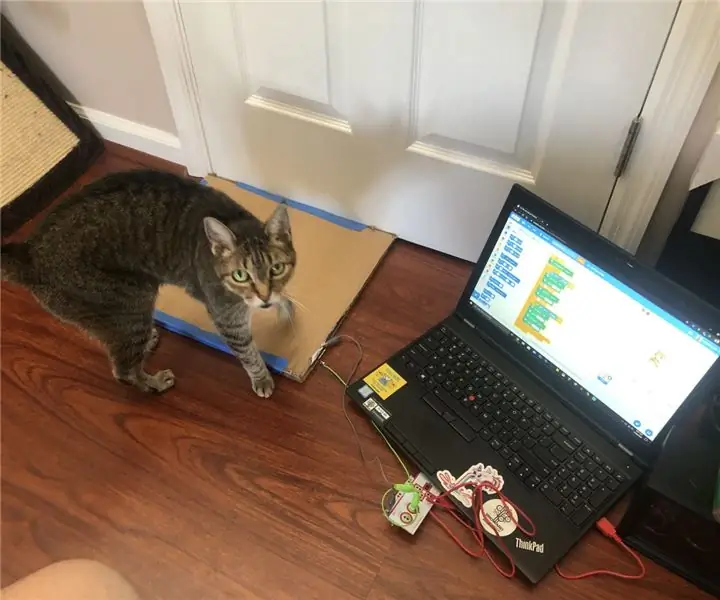
Cat Audio Pressure Plate W/ Makey Makey: Mačke so lahko nadležne, vendar zaradi tega niso nič manj ljubke. So naši živi, prikrajšani memi. Začnimo s problemom in poglejmo rešitev. Oglejte si spodnji video
Makey -Saurus Rex - Makey Makey Balance Board: 6 korakov (s slikami)

Makey-Saurus Rex-Makey Makey Balance Board: Ne glede na to, ali to imenujete Chrome Dino, T-Rex igra, brez internetne igre ali zgolj navadna nadloga, se zdi, da so vsi seznanjeni s to igro skakanja dinozavrov na stran. Ta igra, ki jo je ustvaril Google, se prikaže v spletnem brskalniku Chrome vsakič, ko je v
Laser Lumia Light Show: 5 korakov (s slikami)

Laser Lumia Light Show: Pred kratkim sem našel članek o skupini, ki je obnovila svojo preteklost kot operaterji laserskih svetlobnih oddaj, in zgradila prenosno lasersko svetlobno oddajo za občinstvo: "Lunch Box Laser Show" http://makezine.com/projects/make -20/lunchbox-las … Tudi jaz sem zgradil in op
Laser Box Music Laser Light Show: 18 korakov (s slikami)

Laser Box Music Laser Light Show: Pred tem sem objavil Instructable, ki opisuje, kako z uporabo računalniških trdih diskov narediti glasbeno lasersko svetlobno oddajo. Odločil sem se za kompaktno različico z električno škatlo in RC avtomobilskimi motorji. Preden začnem, bi vam verjetno moral povedati, da laser
Jakna Light Show, ki se odziva na glasbo: 7 korakov (s slikami)

Light Show Jacket, ki reagira na glasbo: Ta vadnica je nastala kot del mojega zadnjega letnega projekta za diplomo iz glasbene tehnologije in uporabne elektronike na Univerzi v Yorku. Namenjen je glasbenikom, ki jih zanima elektronika. Končni izdelek bo LED matrični
